(1)執行scalc並在A1:C6輸入如下5筆資料:
(2)製作f(x)=2x+1的線性迴歸線: 選B1:C6/插入/圖表/xy(散佈)圖/挑僅顯示點/點選目前xy圖中的任一資料點/按右鍵/插入趨勢線/迴歸類型挑「線性」/勾顯示方程式及顯示決定係數,成功出現如下迴歸分析趨勢圖。
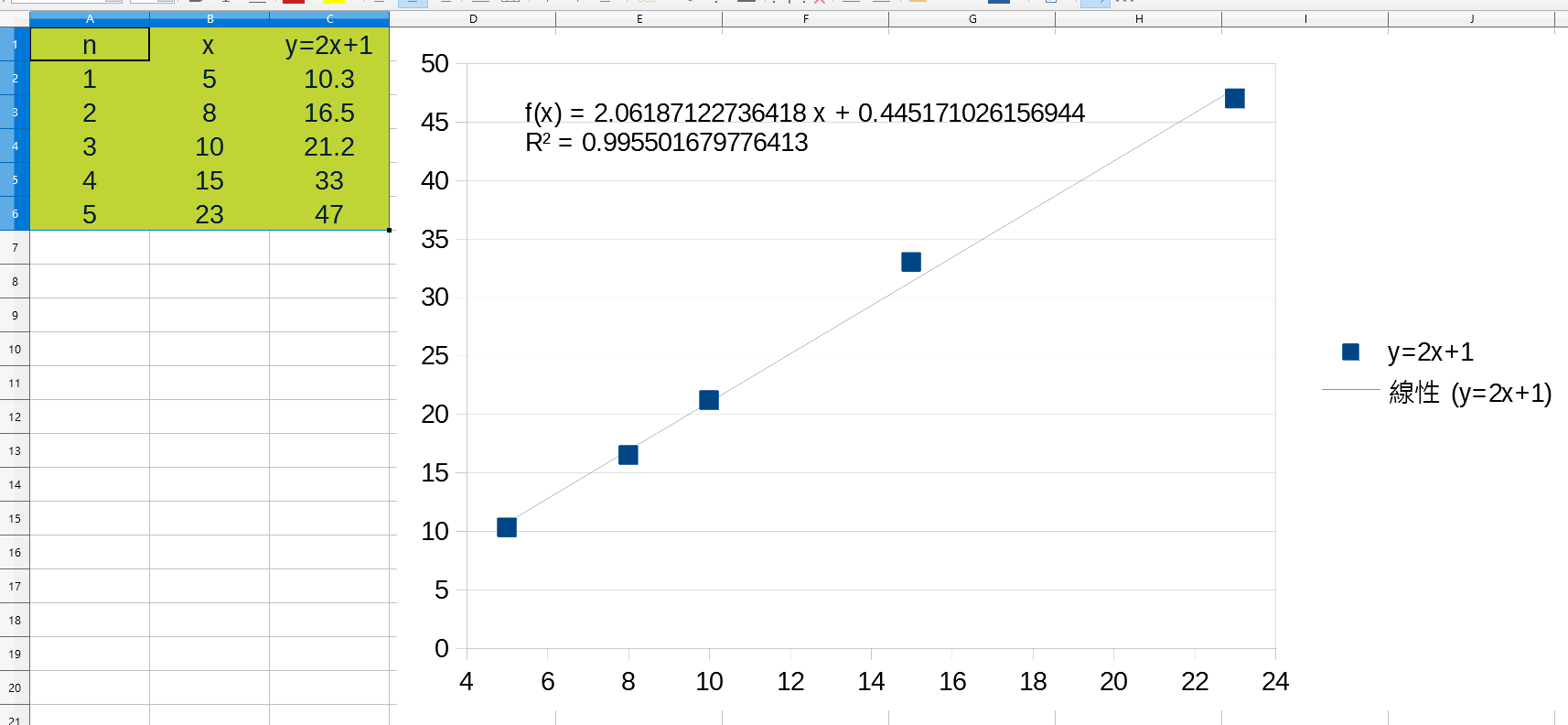
(3-1)將C6的內容由47改為94,趨勢線會立即更新。
(3-2)將C2:C6的內容分別改為(11,17,21,31,47),趨勢線會立即更新,其方程式將為f(x)=2x+1且準度R2將為1。
(4)選B1:C6/插入/圖表/直欄圖/接受「以欄表示的資料序列」及「第一列為標題」/完成後出現有5組(x,y)資料點的直欄圖。
(5)同(4)為B1:C6製作橫列圖,續在任一橫列按右鍵/選「插入資料標籤」讓每一列皆顯示其數值。
(6)同(4)為B1:B6製作分裂的餅圖/在任一餅塊右鍵/選「插入資料標籤」讓每一塊餅會顯示其數值/ 續再右鍵/勾「設定資料標籤格式」/勾「值顯示為百分比」讓每一餅中的值皆改以百分比呈現。
(7-1)將以上4個統計圖和資料區安排佈滿在A1:N24範圍中。
(7-2)選取範圍A1:N24/格式功能表/列印範圍/定義
(7-3)格式功能表/頁面/頁面:選橫向/工作表:列印欄標列號、顯示比例縮放模式選「列印符合1頁寬及1頁高」。
(8)按CTRL+P/選Microsoft Print to PDF/將結果列印為d:c.pdf ,參考結果如下圖或超連結 20210401scalc-statplot.pdf

(9)按CTRL+S存檔為d:c.ods並按ALT+F4結束scalc